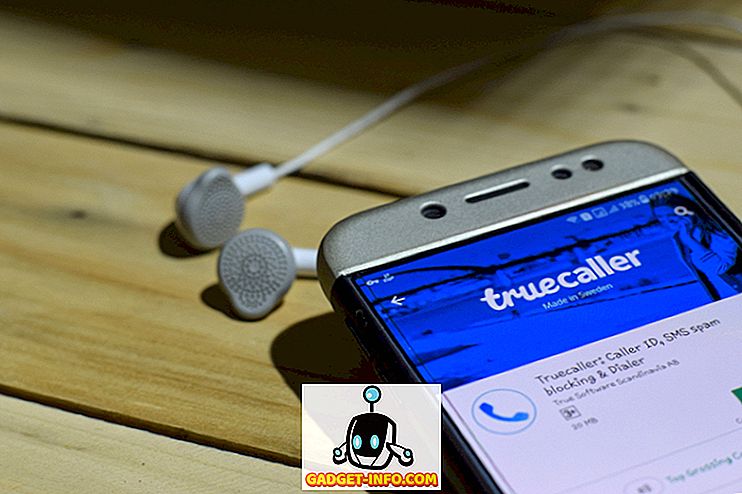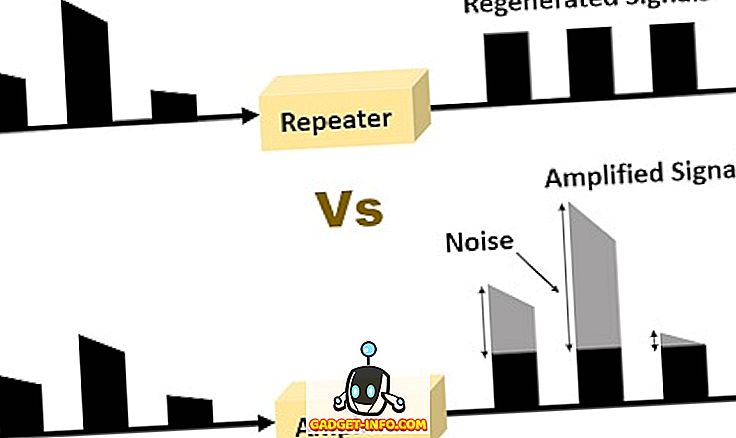Ko je Samsung predstavil Bixby s svojo vodilno znamko 2017, Samsung Galaxy S8 in S8 Plus, se je celoten tehnološki svet takoj dvignil v orožje in spustil pametnega pomočnika, preden je sploh vzel dih. Tudi mi smo bili malo skeptični glede potrebe po novem pametnem pomočniku, ko je bil Google Assistant že na voljo za naprave Android. Ne samo, da je bil Google Asistent na voljo, ampak je v enaki meri premagal drugega pomočnika, ki je bil takrat prisoten. Vendar so se naši pogledi spremenili, ko smo začeli uporabljati Bixby z glasovnimi ukazi. Čeprav je Google Assistant še vedno najboljši, ko gre za kontekstualno ozaveščenost in splošne internetne poizvedbe, je naš test pokazal, da je Bixby kralj, ko gre za nadzor vašega telefona z vašim glasom. Ničesar ne morete storiti z dotikom, ki ga ne morete storiti z glasom z uporabo Bixbyja. To je zelo impresiven podvig. Danes smo mislili, da vam bomo prinesli 50 najboljših ukazov Bixby, ki jih lahko uporabite, da bi iz njega dobili največ:
Opomba: Do naprave Bixby lahko dostopate na napravi Samsung, tako da pritisnete gumb Bixby ali ga aktivirate z glasom z ukazom »Hi Bixby«. Za to vadnico uporabljamo ukaz »Hi Bixby«. Uradno je Bixby prisoten le na novi Samsung Galaxy S8, S8 Plus in Note 8.
Skupni Bixby ukazi
Začeli bomo z nekaterimi pogostimi ukazi, ki jih lahko brez težav izvede tudi Bixby, pa tudi drugi asistenti, kot sta Siri in Google Assistant. Vendar pa so to ena najpogostejših nalog, ki jih boste želeli izvesti z Bixby-jem in zato so tukaj.
1. Zagon aplikacij
Z aplikacijo Bixby lahko zlahka zaženete katero koli aplikacijo v napravi. Samo povejte, " Hi Bixby, začetek " in Bixby bo začel to aplikacijo za vas.
Namesto ukaza »lansiranje« lahko rečete tudi »odprto« in Bixby bo zagnal aplikacijo brez težav.
2. Nastavitev alarma
Prav tako je zelo enostavno nastaviti alarm na vašem telefonu z uporabo Bixbyja. Samo povejte: » Zdravo Bixby, nastavite alarm od 7. ure zjutraj « in Bixby vam bo pripravil alarm.
Lahko pa tudi prosite Bixbyja, da vas ob določenem času zbudi in vzpostavi alarm, ki vas bo takrat zbudil. Na primer, ko rečem: » Živjo, Bixby, me zbudi ob 7 uri zjutraj «, pomočnik je dovolj pameten, da vzpostavi alarm za ta čas.
3. Dodajanje dogodkov v koledarju
Dogodke lahko dodate tudi v koledar z uporabo pametnega pomočnika Bixby. Samo povejte: » Zdravo Bixby, dodajte sestanek z Carol v soboto ob 15h na moj koledar « in Bixby bo to srečanje dodal v vaš koledar. Ne pozabite, da je to samo en primer: v koledarju lahko ustvarite kateri koli tak dogodek.
Lahko rečem tudi na primer. " Zdravo Bixby, Ustvari koledarski dogodek za jutri 15:00, kupi živila ". Tukaj je "nakup živil" ime dogodka in ga je mogoče zamenjati z vsakim dogodkom, ki ga želite ustvariti.
4. Vklop svetilke
Ne vem za vas, vendar vedno uporabljam bliskavico svojega pametnega telefona kot svetilko. Sedaj lahko odklenete napravo in nato ročno vklopite svetilko, ali pa Bixbyja prosi, naj to stori za vas. Samo povejte: » Hi Bixby, vklopite bliskavico« in Bixby bo vklopil svetilko, ne da bi vam bilo treba odkleniti napravo.
5. Ponovni zagon telefona
Bixby lahko uporabite tudi za ponovni zagon ali preklic vašega telefona. Samo recite, " Hi Bixby, ponovno zaženite moj telefon " in to bo storjeno. Za izklop telefona lahko uporabite ukaz » Zaustavitev « namesto ukaza za ponovni zagon.
6. Dodajanje opomnikov
Dodajanje opomnikov je nekaj, kar skoraj vsak dan delam na telefonu. Obstaja nekaj nalog, ki se pojavijo nenadoma, vendar jih ne želim dodajati v svoj koledar, saj so majhne in trajajo nekaj minut pri maks. V tem primeru jih dodam kot opomnike. Če želite dodati opomnike z uporabo Bixbyja, recite: » Hi Bixby, opomni me, da jutri ob 15h plačam račune in končal si.
Lahko pa tudi rečete: » Zdravo Bixby, dodajte opomnik za plačevanje računov jutri ob 15h «.
7. Zagon odštevalnika časa
To je eden od najlažjih ukazov, ki jih lahko uporabite z Bixby-jem. Recite, “ Hi Bixby, zaženite časovnik za 5 minut ” in nastavite časovnik.
Navigacijske ukaze Bixby
Ali ste vedeli, lahko krmarite po celotnem uporabniškem vmesniku pametnega telefona samo s svojim glasom? Morda zveni noro, toda dejansko lahko. Tukaj je nekaj pogostih ukazov, ki jih lahko uporabite za krmarjenje po uporabniškem vmesniku v napravi.
1. Poiščite sistemske aplikacije
Kot smo videli prej, lahko z aplikacijo Bixby zlahka zaženemo aplikacije tretjih oseb, zato ne bi smelo biti presenečenje, da lahko zaženemo tudi sistemske aplikacije. Za to lahko rečemo: » Hi Bixby, zaženite (odprite) aplikacijo » Nastavitve «.
Podobno lahko uporabite tudi druge ukaze, kot so »odprto klicanje«, »sporočila o zagonu« in tako naprej.
2. Pojdite na začetni zaslon
Ne glede na to, kje ste na pametnem telefonu, lahko vedno odidete na domači zaslon tako, da vprašate Bixbyja. Samo vprašajte: » Živjo, Bixby, pojdite na začetni zaslon « in vas bodo odpeljali na začetni zaslon.
3. Pomaknite se gor / dol
Do sedaj smo uporabljali preproste ukaze in nismo videli ničesar impresivnega. Čas je, da to spremenite. Ali ste vedeli, da lahko uporabljate Bixby strani? Bixby ne omogoča samo pomikanje po straneh v vgrajenih aplikacijah, temveč vam omogoča, da to storite v aplikacijah tretjih oseb, kot so Chrome, Facebook in vse druge aplikacije, ki podpirajo drsenje. Samo povejte: » Hi Bixby, pomaknite se navzdol « ali » Hi Bixby, pomaknite se navzgor « in vaša stran se bo samodejno pomikala. Zdaj, kako kul je to.
4. Povlecite levo / desno
Tako kot drsenje lahko tudi potegnete strani levo ali desno s pomočjo ukazov Bixby. Recite “ Hi Bixby, povlecite levo / desno ”, da povlečete eno stran levo ali desno od trenutne strani.
5. Pojdite nazaj
Podobno se lahko vrnete na eno stran z ukazom » Hi Bixby, go back «. To je zelo priročno, če brskate po spletu samo s svojim glasom.
6. Izklopite zaslon
Nazadnje, zaslon naprave lahko izklopite s preprostim ukazom »Hi Bixby, ugasnite zaslon «.
Sistemske naloge z uporabo ukazov Bixby
Poleg tega, da vam omogoča navigacijo vmesnika vašega pametnega telefona, vam Bixby omogoča tudi izvajanje določenih sistemskih opravil, kot so fotografiranje zaslona, spreminjanje hitrih nastavitev in še več. Poglejmo, kako to naredimo.
1. Posnetek zaslona
Posnetek zaslona je tako preprost, kot bi rekel: » Živjo, Bixby, posnetek zaslona «. Ne pozabite, da posnetek zaslona ne bo deloval na aplikacijah, ki vam to preprečujejo. Primeri takih aplikacij so upravitelji gesel, bančne aplikacije, telegram in podobne aplikacije.
2. Spreminjanje hitrih nastavitev
Z lahkoto lahko vklopite in izklopite vse hitre nastavitve z glasovnim ukazom Bixby. Samo recite: » Hi Bixby, vklopi / izklopi WiFi «. Zamenjajte WiFi z drugimi ukazi, kot so Bluetooth, Način letenja, Mobilni podatki itd, da jih nadzirate s svojim glasom.
3. Odprite meni Nedavni programi
Bixby vam omogoča tudi interakcijo z aplikacijami, ki ste jih že odprli. Lahko rečete, " Hi Bixby, odprite meni nedavnih aplikacij " in Bixby bo šel v meni recents.
Lahko pa tudi vprašate, " Hi Bixby, pokažite mi moje nedavne aplikacije", da dosežete isto.
4. Odprite zadnjo aplikacijo
Če se želite vrniti na zadnjo aplikacijo, ki ste jo odprli, vprašajte glasovnega pomočnika; " Hi Bixby, odpri mojo zadnjo aplikacijo " in Bixby bo odprl zadnjo aplikacijo.
Prav tako lahko rečete: » Hi Bixby, odprite zadnjo aplikacijo «.
5. Povečajte / pomanjšajte
Če želite povečati besedilo ali sliko, samo recite: » Hi Bixby, povečajte sliko «. Ko končate, uporabite ukaz » zoom out «, da se vrnete na normalno skaliranje.
6. Pošljite sporočilo
To je eden najbolj znanih ukazov, ki jih lahko izvajate z uporabo Bixbyja ali katerega koli drugega pametnega pomočnika. Samo recite, “ Hi Bixby, pošljite sporočilo na ” in odpre aplikacijo za sporočila s tem kontaktom na zavihku pošiljatelja. Sedaj lahko narekujete svoje sporočilo in ga potrdite.
Če je vaše sporočilo kratko, vam ni treba čakati, da Bixby odpre aplikacijo za sporočila. Na primer, lahko samo rečem: " Zdravo Bixby, pošlji Rupesh sporočilo, da jutri ne bom prišel v pisarno " in Bixby mi bo poslal sporočilo.
7. Klicanje stika
Klicanje stika je še lažje kot pošiljanje sporočil nekomu, ker vam ni treba narekovati ničesar. Samo povejte: » Zdravo Bixby, pokličite Rupesh (vstavite ime stika) « in telefon bo sprožil klic.
Nadzor aplikacij prek storitve Bixby
Ali ste vedeli, da lahko nekatere funkcije aplikacij nadzirate tudi z uporabo Bixbyja? Če ne, potem sem tukaj, da vam povem, da zagotovo lahko. Zdaj vam bom to pokazal s preprosto kontrolo aplikacije kamere.
1. Spremenite način fotoaparata
Recimo, da uporabljate pametni telefon z eno roko, ko jemljete selfie. No, zdaj želite posneti majhen videoposnetek, toda vse je v popolnem položaju in tega ne želite spremeniti. No, samo recite, " Hi Bixby, spremenite način fotoaparata na video " in vaš pametni pomočnik bo storil enako. Ne povej mi, da to ni kul.
2. Fotografirajte
Z lahkoto lahko fotografirate s fotoaparatom pametnega telefona, ne da bi se ga niti dotaknili. Samo povejte, " Hi Bixby, posnemite sliko " in telefon bo to naredil za vas.
3. Vzemite Selfie
Enako velja za prednjo kamero. Besedo »slika« zamenjajte z » selfie « in končali ste.
4. Nastavite časovnik za vašo kamero
Če bi vsi v skupini želeli biti v skupinski sliki in ni nikogar drugega, da bi pomagal, smo na splošno nagnjeni k nastavitvi časovnika in nato nazaj v okvir. Z Bixby-jem je postopek še enostavnejši. Ker lahko Bixby posluša iz oddaljenosti, lahko nastavite popoln okvir in nato povejte: » Hi Bixby, nastavite časovnik za zadnjo kamero na 10 sekund « in končali ste, ne boste več tekli okoli.
Uporabite lahko tudi ukaz »vzemi sliko«, vendar vam zvok časovnika omogoča slušni namig, tako da ste vi in drugi v skupini pripravljeni na ta popoln posnetek.
5. Uporabite učinek
Bixby je še dovolj pameten, da uporabi učinke na slikah, ki so vgrajene v aplikacijo Gallery. Samo povejte: » Hi Bixby, uporabite učinek « in Bixby bo uporabil vsak naključni učinek.
Če pa poznate ime specifičnega učinka, ki ga želite uporabiti, lahko izjavo spremenite v » Hi Bixby, uporabite gozdni učinek «. Seveda lahko nadomestite »gozd« z vsemi drugimi učinki po vaši izbiri.
Ukazi Bixby za upravljanje obvestil
Bixby daje tudi večji nadzor nad vašimi obvestili, ki jih daje kateri koli drugi pametni pomočnik, vključno z Google Assistant in Siri. Ogledate si lahko obvestila, jasna obvestila in celo izbrišete obvestila za določeno aplikacijo. Poglejmo, kako to storiti.
1. Prikaži vsa obvestila
Če si želite ogledati vsa obvestila, povejte: » Živjo Bixby, pokaži vsa obvestila «.
Lahko pa tudi izgovorite » Hi Bixby, pokažite mi vsa moja obvestila «, da dobite enak rezultat.
2. Prikažite najnovejša obvestila
Če si želite ogledati najnovejša obvestila, lahko vprašate: » Živjo Bixby, pokažite mi moje zadnje obvestilo «.
3. Počisti vsa obvestila
Postopek je enak kot prikaz obvestila, besedo show morate zamenjati z jasnim, kot je ta, » Hi Bixby, počistite vsa obvestila «.
4, Počisti obvestila iz posebne aplikacije
Bixby vam daje natančen nadzor nad vašimi obvestili. Ne samo, da lahko izbrišete vsa obvestila hkrati, lahko tudi izbrišete obvestilo iz ene aplikacije. Recimo, da imate obvestila iz številnih aplikacij, vendar želite samo izbrisati obvestila o aplikaciji Facebook. Samo povejte: » Hi Bixby, jasna obvestila s Facebooka «. Podobno lahko to storite za vsako aplikacijo.
5. Zaprite obvestilno ploščo
Če ne želite izbrisati obvestila, temveč želite zapreti ploščo po ogledu obvestila, morate povedati: » Hi Bixby, zaprite pano za obvestila « in Bixby bo zaprl ploščo z obvestili brez brisanja obvestila.
6. Preberite vsa obvestila
Če ste v položaju, ko ne želite gledati svojega telefona, lahko prosite Bixbyja, da jih prebere. Samo povejte: » Zdravo Bixby, preberi moja obvestila « in Bixby bo glasno prebral vsa tvoja obvestila.
7. Preberite najnovejše obvestilo
Podobno, če želite le slišati najnovejše obvestilo, samo recite: » Zdravo Bixby, preberite najnovejše obvestilo «.
Napredni ukazi Bixby
Ko sem prvič uporabil Bixby, je najbolj presenetljivo, da sem ugotovil, da lahko Bixby razume kompleksne ukaze, ki vsebujejo več korakov in jih izvedejo brez napak. Spodaj so našteti nekateri zapleteni ukazi, ki jih lahko uporabite, in jih tudi navdihujete za izvajanje kompleksnih nalog na pametnem telefonu s pomočjo Bixbyja.
1. Odprite Facebook in Pokaži moja obvestila
Če želite videti obvestila v katerikoli aplikaciji, lahko vprašate Bixby in odpre aplikacijo in se odpre neposredno na stran z obvestili. Na primer, če želite videti obvestila v aplikaciji Facebook, samo recite: » Zdravo Bixby, odprite Facebook in pokažite moja obvestila «. Zdaj bo Bixby zagnal aplikacijo Facebook in se neposredno pomaknil na stran z obvestili.
2. Odprite Galerijo in Pokaži moje najnovejše slike
Še en primer kompleksnega ukaza je, da Bixby odpre aplikacijo Galerija in prikaže najnovejšo fotografijo, ki ste jo posneli. Samo povejte: » Zdravo Bixby, odpri Galerijo in pokaži mi moje najnovejše slike « in to bo storilo prav to.
3. Objavljanje fotografij na Instagramu
Lahko celo neposredno slike na različnih socialnih medijev platformo samo z vprašanjem. Na primer, če bi želel objaviti najnovejšo sliko na Instagramu, samo recite: » Hi Bixby, Odpri Instagram in objavite mojo najnovejšo sliko «.
Druga možnost je, da povem: “ Hi Bixby, “ Pošlji mojo najnovejšo fotografijo na Instagram ”in to bo storjeno.
4. Uporabi Bixby za Tweet
Tako kot objavljanje fotografij lahko Bixby uporabite tudi za objavo tweetov. Če želite to storiti, recite: » Zdravo Bixby, odprite Twitter in sestavite nov tweet «.
Lahko tudi rečete, “ Hi Bixby, ustvarite nov tweet ” ali “ Hi Bixby, objavite nov tweet ”, da storite enako.
5. Krmarjenje po meniju z nastavitvami
Videli smo že, da lahko Bixby sproži katerokoli aplikacijo, vendar pa lahko naredite še veliko več. Če veste, kateri del aplikacije želite obiskati, lahko Bixbyja prosite, naj vas neposredno odpelje tja. Recimo, da želimo odpreti nastavitve za razvijalce na glavni strani z nastavitvami. Rekli bomo, " Hi Bixby, odprite aplikacijo Settings in pojdite na nastavitve razvijalca " in Bixby se bo usmeril neposredno na to nastavitev.
6. Ustvarjanje novega stika
Lahko ustvarite celo povsem nov stik, samo povejte Bixbyju. Če želite to narediti, recite: »Zdravo Bixby, ustvarite nov stik, kot s številko «.
Na primer, bo šlo nekaj takega; » Zdravo Bixby, ustvarite nov kontakt asGadget-Info.com s številko 9898989877« . Ne verjamete mi? Preizkusite se sami.
7. Pokličite nekoga na proste roke
Če želite nekoga poklicati in se z njimi pogovoriti, ne da bi se dotaknili telefona, lahko z uporabo naprave Bixby sprožite telefonski klic s prostoročno telefonijo. Samo reči: " Hi Bixby, klic Gadget-Info.comon zvočnik telefon ". Sedaj bo Bixby sprožil klic in vklopil zvočnik za prostoročno klicanje. Seveda boste morali zamenjati Gadget-Info.com z nekom s seznama stikov.
8. Povejte klicateljem, ki ste zasedeni
Včasih vaše roke niso svobodne in ne morete sprejeti klica, toda oseba, ki vas kliče, je lahko pomembna in želite jim sporočiti, da jih boste poklicali nazaj. V tem primeru lahko uporabite Bixby, da prenesete isto. Samo recite: » Zdravo Bixby, zavrni klic in pošlji besedilo, ki ga bom poklical nazaj v 10 minutah «. To je zelo koristno.
Najboljši del je, da niste omejeni na samodejne odgovore. Lahko pošljete katero koli besedilo, ki ga želite. Besedo po besedi »to« zamenjajte z vsem, kar želite, da besedilo pove.
9. Odkrivanje vseh bližnjih WiFi omrežij
Prav tako lahko prosite Bixby, da vam prikaže vsa bližnja razpoložljiva WiFi omrežja. Samo povejte: » Hi Bixby, poiščite bližnja WiFi omrežja «. Bixby bo zdaj odprl aplikacijo za nastavitve, pojdite na nastavitve WiFi in poiščite vsa razpoložljiva omrežja in vam jih prikazal.
10. Pošljite svojo lokacijo v posebne stike
Svojo lokacijo lahko pošljete tudi vsem stikom na seznamu stikov samo s pomočjo glasovnega pomočnika. Samo povejte: » Zdravo Bixby, pošljite mojo lokacijo « in vaši podatki o lokaciji bodo poslani temu stiku.
11. Prenesite aplikacije iz trgovine Play
Bixby vam lahko pomaga tudi pri prenosu aplikacij iz Play Store. Samo povejte: » Hi Bixby, prenesite iz Play Store « in Bixby bo zagnal Play Store, iskal aplikacijo in začel postopek prenosa in namestitve.
Splošna vprašanja in odgovori
Poleg nadzora nad pametnim telefonom lahko Bixby vprašate tudi nekaj splošnih vprašanj, ki jih lahko najdete s preprostim iskanjem po internetu.
1. Vprašajte o dejanskih vprašanjih
Bixbyju lahko postavite preprosta dejanska vprašanja, kot je razdalja med soncem in zemljo itd. Recimo, na primer: » Zdravo Bixby, ki je najbližji planet Zemlji « in dobil boš odgovor.
2. Vprašajte o trenutnih zadevah
Poleg dejanskih vprašanj lahko postavite tudi vprašanja v zvezi s tekočimi zadevami. Na primer, vprašajte: » Zdravo Bixby, ki je predsednik Združenih držav Amerike « in dobili boste svoj odgovor.
3. Vprašajte enostavna matematična vprašanja
Bixby vam lahko pomaga pri preprostih matematičnih težavah, kot so seštevanje, množenje itd. Lahko rečete: » Hi Bixby, kaj je 5 plus 3 « ali » Hi Bixby, kar je 5-krat 3 «.
4. Vprašajte o zabavi (televizijske oddaje, filmi, igre in še več)
Lahko zastavite vsa vprašanja v zvezi s TV-oddajami, filmi, igrami in še več. Na primer, lahko vprašate, " Hi Bixby, ki igra John Snow v igri prestolov ". Druga podobna vprašanja so: » Hi Bixby, ki je napisal serijo Harry Potter « in tako naprej.
5. Vprašajte črkovanje in definicije
Prav tako lahko Bixbyja zaprosi, da vam pove, kako ste napisali ali določili besede. Na primer, vprašajte » Hi Bixby, definirajte elektriko « ali » Hi Bixby, urok Manchester «.
6. Vprašajte vprašanja, ki se nanašajo na lokacijo
Vprašanja, ki se nanašajo na lokacijo, lahko vprašate, kot so » Hi Bixby, kakšno je vreme « ali » Hi Bixby, ali bo danes dež “ ali » Hi Bixby, kateri filmi se igrajo v bližini « in tako naprej.
Ustvarite lastne hitre Bixby ukaze
Zadnje sem shranil najboljše. Bixby vam omogoča, da ustvarite hitre ukaze za izvajanje več dejanj v enem ukazu. Če se želite naučiti, kako to narediti, kliknite tukaj, saj imamo članek, ki je posvečen temu. Osnovna predpostavka je, da vam hitri ukazi olajšajo začetek verige dejanj, ki bi jih običajno storili. Na primer, moj hiter ukaz "Hi Bixby, vozim" omogoča način ne moti, vklopi lokacijo in zažene Google Zemljevide. To je nekaj, kar zagotovo vsakodnevno uporabljam.
50 najboljših Bixby ukazov, ki jih lahko poskusite
Uporabite te najboljše Bixby ukaze, da kar najbolje izkoristite svojega pametnega pomočnika. Ugotovil sem, da je Bixby res močan pri nadzoru vmesnika mojega telefona. To je rekel, moja najbolj uporabljena funkcija Bixby je Quick Commands. Vsak dan uporabljam funkcijo hitrih ukazov na več mestih. Doma, moj hiter ukaz "Jaz sem doma" onemogoči mobilne podatke, omogoči WiFi in onemogoči način "ne moti". Kako boste uporabili Bixby, je popolnoma odvisno od vas, toda zagotovo upam, da vam bodo ti ukazi pomagali pri izkoriščanju vašega pametnega pomočnika. Torej, kateri so vaši najljubši Bixbyjevi ukazi? Delite jih z nami v spodnjem oddelku za komentarje.